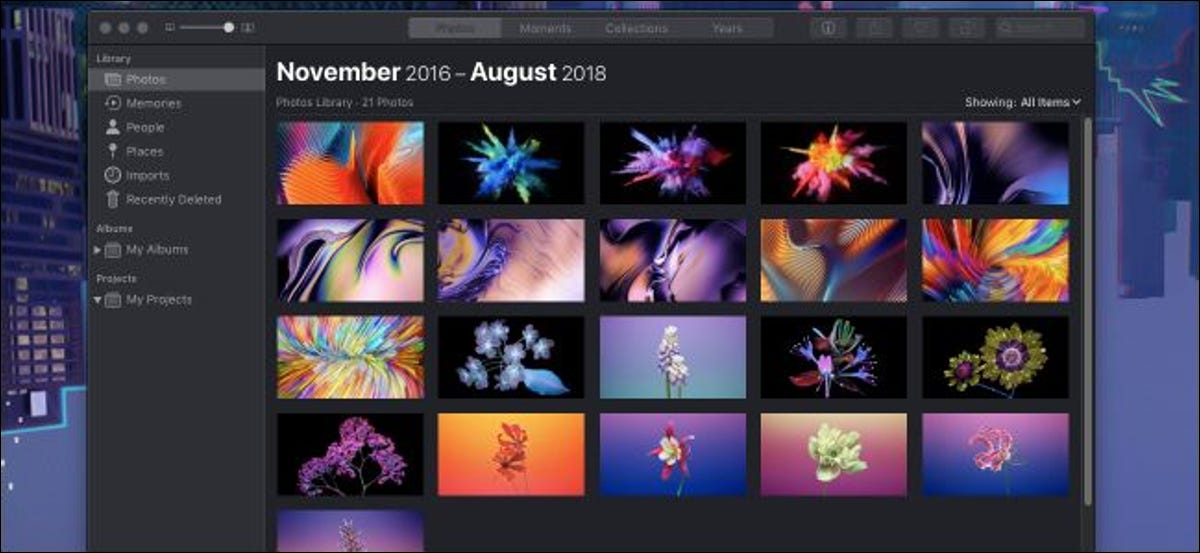
Con le foto di iCloud, le foto di tutti i tuoi dispositivi Apple saranno visibili nell'app Foto sul tuo Mac. Ma, se hai un cellulare Android, una fotocamera digitale o hai appena esaurito lo spazio in iCloud, devi importarli manualmente.
La procedura è abbastanza semplice per qualsiasi dispositivo tu abbia. Primo, collega il dispositivo e apri l'app Foto. Lo troverai sul dock del tuo Mac, oppure puoi premere Comando + Spazio per aprire Spotlight e cercare “Fotografie”. Trova il tuo dispositivo nella barra laterale a sinistra, Su “Dispositivi”.

Se il tuo dispositivo non appare, potrebbe essere necessario assicurarsi che il dispositivo sia nella modalità corretta per importare le foto. Alcune fotocamere hanno una modalità di importazione che potrebbe essere necessario abilitare, e la maggior parte dei telefoni (Android e iPhone inclusi) probabilmente devono essere sbloccati prima di apparire qui. Il metodo può variare a seconda del produttore, quindi dovresti consultare il manuale utente della tua fotocamera se non funziona.
Una volta connesso, fare clic sul nome del dispositivo per aprire la pagina di importazione. Questo elencherà ogni foto sul dispositivo, separare le nuove foto da quelle che hai già importato e lasciarti scegliere quelle che desideri importare.
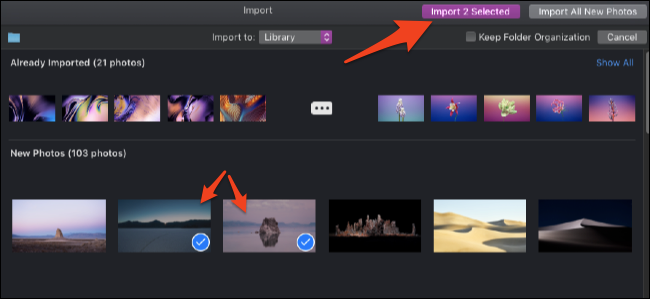
Fare clic sul pulsante “Importa il numero selezionato” dopo aver scelto le foto. L'app Foto li trasferirà dal tuo dispositivo al tuo Mac e li aggiungerà alla tua libreria.
Se desideri trasferire solo le ultime foto che hai scattato dopo la sincronizzazione precedente con il tuo Mac, clicca su “Importa tutte le nuove foto” per aggiungere tutto “Nuove foto” alla tua libreria. Puoi trovare le tue foto dopo averle importate facendo clic “Fotografie” oh “importazioni”.
L'app Foto aggiungerà automaticamente le foto alla tua libreria principale. Ma, se vuoi essere più organizzato e importarli in una cartella specifica, puoi fare clic sul menu “Importa in” in cima alla libreria. Ciò consente anche di creare un nuovo album di foto senza uscire dal pannello di importazione..
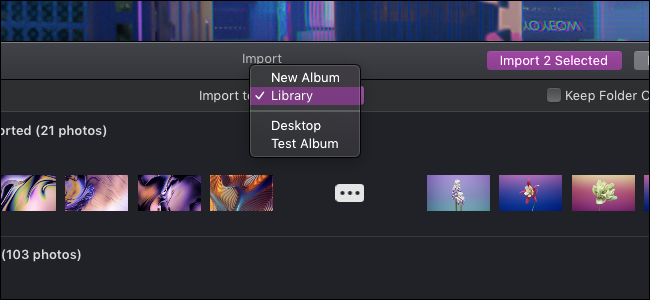
IMPARENTATO: Come configurare e utilizzare le foto sul tuo Mac
Facoltativamente, Puoi scegliere di eliminare le foto dal telefono o dalla fotocamera dopo averle importate per recuperare spazio sul dispositivo.. Questo è assolutamente sicuro ed è anche opzionale.
Una volta avviata la procedura di importazione, potrebbe volerci un po' di tempo a seconda di quante foto stai importando e quanto è lenta la connessione con il tuo dispositivo. Assicurati che il tuo dispositivo non si spenga durante l'importazione.
Se il tuo dispositivo non viene visualizzato nell'app Foto, potrebbe essere necessario copiare le foto sul computer e trascinarle manualmente in iPhoto. In alternativa, puoi scegliere di importare da una cartella nel Finder selezionando “importare” nel menu File.
Se stai scattando foto su pellicola, dovrai prima digitalizzarli. Puoi farlo con l'applicazione Image Capture e uno scanner.






